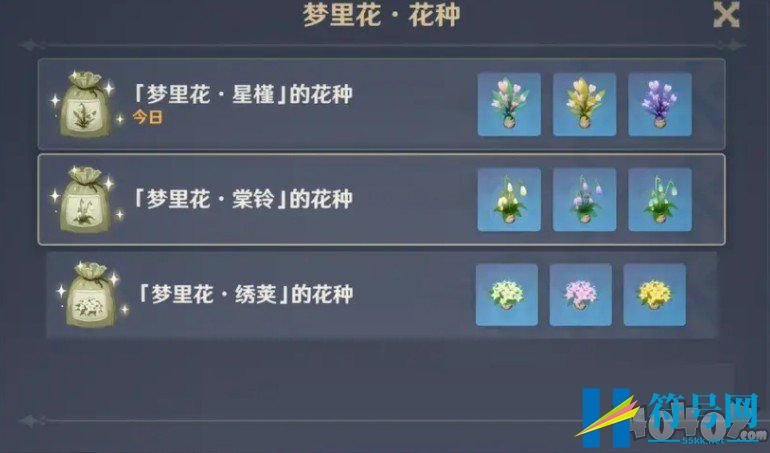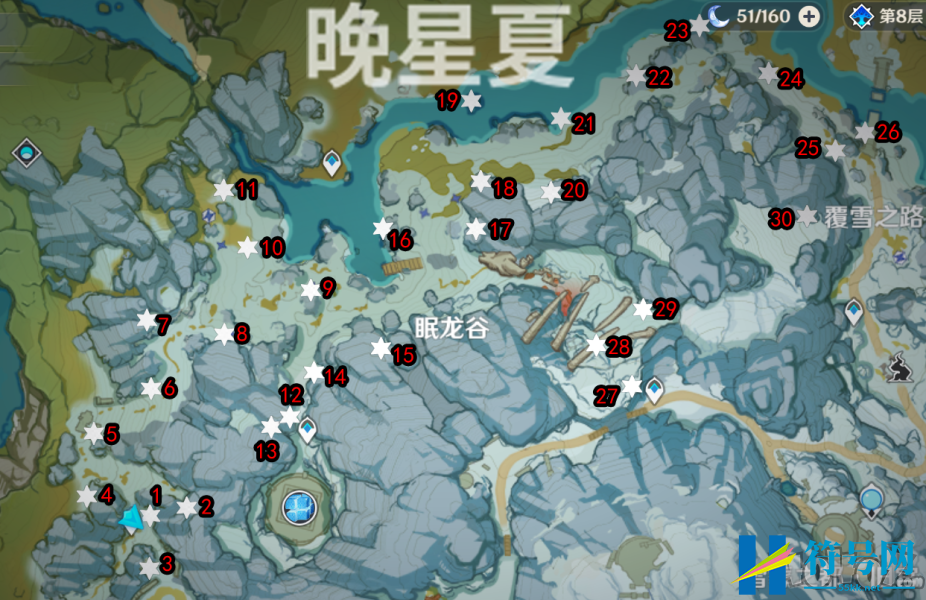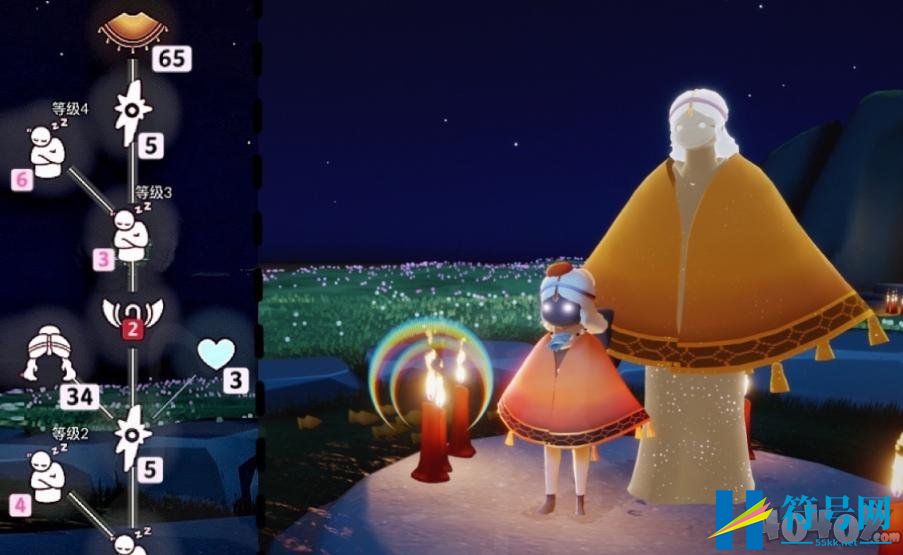怎么解决显示器驱动程序已停止响应,并且已恢复
显示器驱动程序已停止响应,并且已恢复
这个是典型的GPU不稳定的表现

如果是超频过的显卡,应该把核心和显存频率恢复到默认
散热不好的需要加强散热,比如换硅脂,清理散热片里的灰
还不行就需要降频运行甚至拿去维修了
好 给你个简单解决方法
在电脑安装打开《驱动人生2013》 点驱动-驱动管理 - 驱动卸载 - 卸载显卡驱动- 后重启
(或手动删掉目前电脑上的所有显卡驱动及文件,还有万能驱动,一定要先删完)
重启如果系统提示要安装显卡驱动 你就点驱动人生一键更新安装该驱动就装好了。
主要驱动冲突导致
如果清理更新没解决 就多换几个驱动试。
打开驱动人生2013驱动-驱动管理 - 驱动更新 - 显卡驱动-
里面有不同日期版本的驱动可选 自己多试几个,总会有合适自己电脑的
如果还不行点《驱动人生2013》 -360修电脑-有专人远程修
显示器驱动程序已停止响应 并且已成功恢复这个是在使用win7操作系统中遇到比较常见的问题,屏幕突然黑屏了一下,然后几秒后电脑恢复正常,并且在任务栏的右下角弹出显示器驱动程序已停止响应 并且已恢复的提示。其实这个问题是有显卡驱动损坏或者存在不兼容问题造成的,最好解决办法是重新安装显卡驱动程序 。显示器驱动程序已停止响应 并且已成功恢复的原因是什么
1.硬件问题,显存颗粒的质量存在瑕疵,还有显卡本身设计方面有BUG。
2.显卡驱动问题,因为没有安装或没有正确安装显卡驱动,有部分集成显卡的电脑在装win7后没有安装集成显卡驱动或者主板芯片组驱动也能正常显示Aero特效,但是经常会出现这个问题。
显示器驱动程序已停止响应 并且已恢复的解决办法
解决方案1:
一.首先检查显卡是否存在问题
二.重新安装显卡驱动程序,以确保硬件设备的正常使用;(驱动一定要是**
最新的)
三.你也可以尝试关闭aero效果,我的电脑--右击 --属性--高级系统设置---(性能)设置,在下面复选框中关闭aero即可。
解决方案2:
启动 Internet Explorer 9 Beta。
单击“工具”菜单上的“Internet 选项”。
注意 如果未显示“工具”菜单,请按 Alt 以显示“工具”菜单。
单击“高级”选项卡,然后浏览到“**
图形”部分。
单击选中“使用软件呈现而非 GPU 呈现”复选框。
单击“应用”,然后单击“确定”。
关闭所有打开的 Internet Explorer 9 Beta 窗口,然后重新启动 Internet Explorer 9 Beta。
在 Internet Explorer 9 Beta 中查看网页。